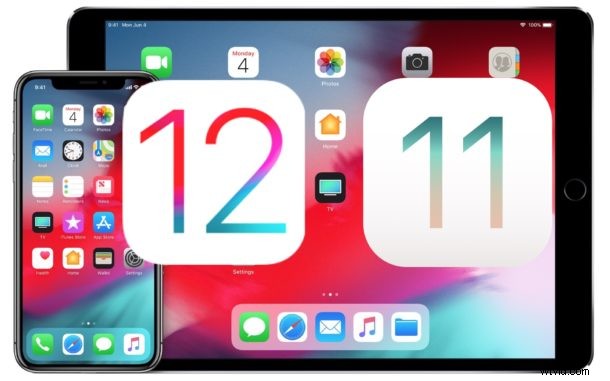
Avez-vous installé la version bêta d'iOS 12 sur un iPhone ou un iPad, mais avez-vous maintenant décidé de revenir aux versions stables habituelles d'iOS 11 ? Vous n'êtes certainement pas seul, et comme tout le monde peut installer la version bêta d'iOS 12 dès maintenant par des moyens relativement simples, il n'est pas rare de découvrir des propriétaires d'appareils qui exécutent maintenant un logiciel système bêta qui ne fonctionne pas bien pour eux. attendu car il s'agit d'une version bêta après tout. La bonne nouvelle est que vous pouvez désinstaller la version bêta d'iOS 12 et revenir à la dernière version d'iOS 11.4, car ce didacticiel vous montrera deux façons différentes de rétrograder d'iOS 12 bêta vers iOS 11.x.
Avant de commencer, vous aurez besoin d'un ordinateur avec la version la plus récente d'iTunes, d'une connexion Internet active, d'un câble USB et d'un fichier IPSW pour votre appareil particulier.
Il est important de souligner que les sauvegardes iOS 12 ne peuvent pas être restaurées sur un appareil exécutant iOS 11, donc si la sauvegarde la plus récente disponible provient d'iOS 12, elle ne pourra pas être restaurée sur un appareil rétrogradé exécutant iOS 11. Bien que vous puissiez utiliser la première approche pour ne pas perdre de données lors du processus de rétrogradation, il est possible que cela échoue et que vous subissiez une perte de données complète et totale sur l'appareil, ou que vous soyez bloqué sur iOS 12 bêta. Ne prenez pas les sauvegardes à la légère.
Comment rétrograder iOS 12 bêta vers iOS 11.4.1
Assurez-vous de sauvegarder votre appareil iOS avant de commencer. Vous pouvez sauvegarder sur iCloud ou iTunes, ou les deux. Si vous sauvegardez avec iTunes, assurez-vous d'archiver d'abord la sauvegarde iOS 11.x afin que la nouvelle sauvegarde ne l'écrase pas. Le fait de ne pas disposer de sauvegardes adéquates peut entraîner une perte permanente de données, vous avez été prévenu.
- Téléchargez le fichier IPSW iOS 11.4.1 pour votre modèle spécifique d'iPhone ou d'iPad, et placez le fichier .ipsw dans un endroit facilement accessible (vous pouvez obtenir d'autres fichiers IPSW ici, mais seules les versions les plus récentes sont signées et utilisables)
- Ouvrez iTunes sur le Mac ou le PC Windows, si vous ne l'avez pas déjà fait, mettez-le à jour vers la version la plus récente d'iTunes disponible
- Connectez l'iPhone, l'iPad ou l'iPod touch exécutant la version bêta d'iOS 12 à l'ordinateur à l'aide d'un câble USB
- Sélectionnez l'appareil connecté dans iTunes, puis accédez à la section récapitulative de l'appareil dans iTunes et procédez comme suit :
- Mac :OPTION + cliquez sur le bouton "Mettre à jour"
- Windows :MAJ + clic sur le bouton "Mettre à jour"
- Sélectionnez le fichier iOS 11.4.1 IPSW qui a été téléchargé lors de la première étape pour restaurer cette version d'iOS
- Laissez le processus de rétrogradation se terminer, l'écran de l'iPhone ou de l'iPad deviendra noir au début du processus et il redémarrera plusieurs fois



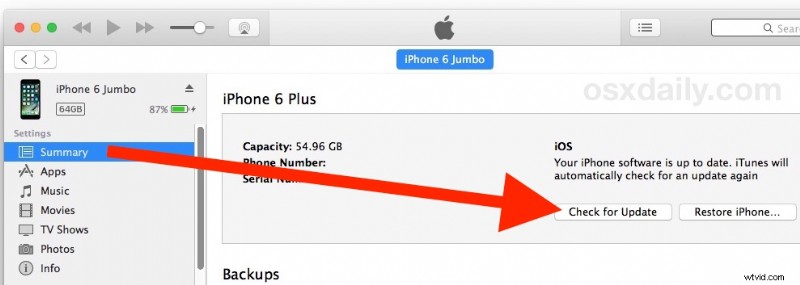
Le processus de rétrogradation complet d'iOS 12 bêta vers iOS 11.4.1 peut prendre un certain temps, et l'écran de l'iPad ou de l'iPhone devient noir et redémarre plusieurs fois, affichant parfois un logo Apple ou une barre de progression. Laissez simplement le processus se terminer, cela peut prendre un certain temps.
Si l'approche ci-dessus ne fonctionne pas pour une raison quelconque, vous pouvez également utiliser le mode de récupération pour revenir à une version antérieure d'iOS et rétrograder depuis la version bêta d'iOS 12. Assurez-vous d'avoir effectué une sauvegarde avant d'essayer d'utiliser le mode de récupération, et rappelez-vous que les sauvegardes iOS 12 ne peuvent pas être restaurées sur des appareils iOS 11.
Comment désinstaller la version bêta d'iOS 12 avec le mode de récupération
Une autre option consiste à utiliser le mode de récupération ou la restauration DFU pour terminer le processus de rétrogradation. L'inconvénient de cette approche est qu'elle efface l'appareil, vous obligeant à restaurer à partir d'une sauvegarde compatible une fois la rétrogradation terminée. Si vous n'avez pas de sauvegarde disponible, vous perdrez toutes les données sur l'appareil.
Vous devez mettre à jour iTunes vers la dernière version disponible avant de commencer.
- Lancez iTunes et assurez-vous d'avoir une connexion Internet active
- À l'aide d'un câble USB, connectez l'iPhone ou l'iPad exécutant iOS 12 bêta à l'ordinateur avec iTunes (il peut s'agir d'un Mac ou d'un PC Windows)
- Placez l'appareil en mode de récupération, un processus qui diffère selon l'appareil iOS :
- iPhone X, iPhone 8, iPhone 8 Plus :appuyez et relâchez le bouton d'augmentation du volume, puis appuyez et relâchez le bouton de diminution du volume, enfin, maintenez enfoncé le bouton d'alimentation / latéral jusqu'à ce que l'écran du mode de récupération s'affiche >
- iPhone 7, iPhone 7 Plus :appuyez simultanément sur les boutons d'alimentation/latéral et de réduction du volume et maintenez-les enfoncés jusqu'à ce que l'écran du mode de récupération s'affiche
- Modèles d'iPad et d'iPad Pro, iPhone 6s et modèles d'iPhone antérieurs :appuyez simultanément sur les boutons d'alimentation/latéral et d'accueil et maintenez-les enfoncés, maintenez les deux boutons enfoncés jusqu'à ce que l'écran du mode de récupération s'affiche
- Cliquez sur l'option "Restaurer" lorsqu'elle s'affiche dans iTunes, notez que cela efface toutes les données sur l'appareil, puis installe la version actuelle non bêta d'iOS
- Attendez que le processus de restauration d'iOS soit terminé, cela peut prendre un certain temps car il réinstalle iOS 11
Une fois la restauration terminée, l'iPhone ou l'iPad redémarrera dans le processus de configuration, un peu comme s'il s'agissait d'un tout nouvel appareil. Pendant le processus d'installation, vous pouvez restaurer l'iPhone ou l'iPad rétrogradé à partir d'une sauvegarde d'iCloud ou d'iTunes.
Cette dernière méthode de restauration en mode de récupération est en fait ce qu'Apple recommande pour désinstaller une version bêta d'iOS sur son propre article d'assistance ici, mais ce n'est pas la seule approche qui fonctionne.
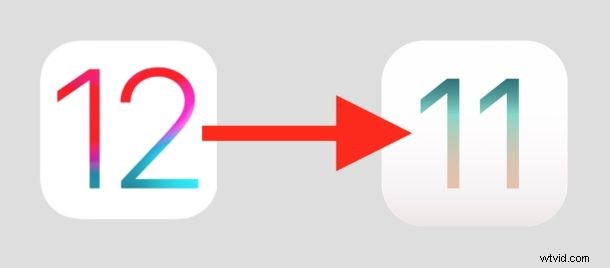
Si les approches ci-dessus échouent pour une raison quelconque, que ce soit en utilisant l'IPSW standard ou en utilisant le mode de récupération, vous pouvez également essayer de restaurer avec iTunes lorsque l'iPhone ou l'iPad est en mode DFU de niveau inférieur, bien que cela ne soit pas considéré comme nécessaire. pour un simple déclassement dans la majorité des cas.
- Passer en mode DFU sur iPhone X, iPhone 8 Plus, iPhone 8
- Utiliser le mode DFU avec l'iPhone 7 et l'iPhone 7 Plus
- Utilisation du mode DFU sur d'autres modèles d'iPhone
- Utiliser le mode DFU sur iPad
Encore une fois, l'utilisation du mode DFU ne devrait pas être nécessaire pour la grande majorité des cas de rétrogradation de la version bêta d'iOS 12. En règle générale, le mode DFU n'est nécessaire que lorsqu'un iPhone ou un iPad est dans un état «briqué» d'être inutilisable.
Avez-vous rétrogradé d'iOS 12 bêta vers iOS 11 ? Quelle a été votre expérience avec la désinstallation de la version bêta d'iOS 12 ? Faites-le nous savoir dans les commentaires ci-dessous !
